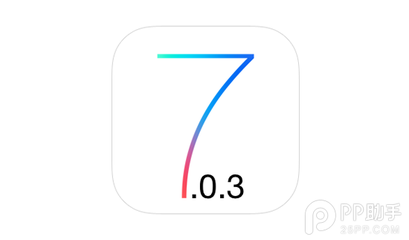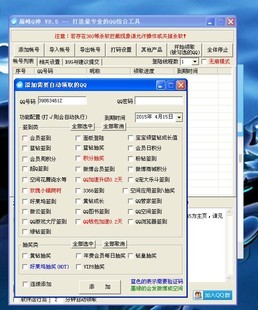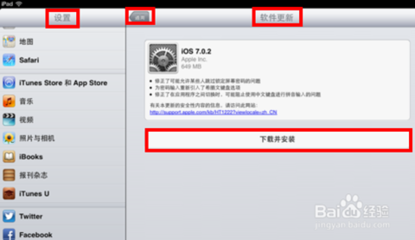苹果在14年22号凌晨发布了 iOS7.0.6 正式版更新固件,主要是修复一个 SSL 连接验证问题。下面简单介绍下 iOS7.0.6 的升级方法。
苹果iOS7.0.6升级教程——工具/原料苹果手机
苹果iOS7.0.6升级教程——通过手机无线升级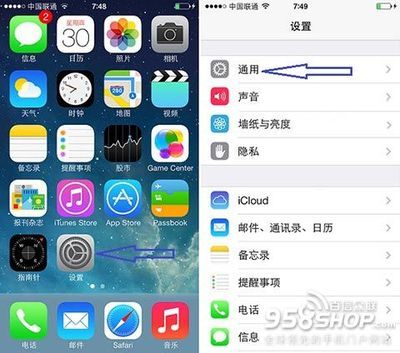
苹果iOS7.0.6升级教程 1、
如果你当前是 iOS7.0.4 或是 iOS7.0.5 的系统,那可以直接通过手机连接无线来升级。通过此方法来升级的话,一是需要手机连接无线网络,二是电量要充足。另外如果你的机器如果是越狱的话,请不要用此方法来升级。打开主屏上的“设置”应用,如图所示
苹果iOS7.0.6升级教程 2、
在设置列表中找到“通用”选项,点击打开,如图所示
苹果iOS7.0.6升级教程 3、
接着在通用列表中点击“软件更新”选项,如图所示
苹果iOS7.0.6升级教程_苹果升级ios7教程
苹果iOS7.0.6升级教程 4、
随后等待系统连网检测当前最新的 iOS7.0.6 固件更新,并根据提示下载并安装就可以了。
注:如果手机检测不到最新的固件的话,可以多尝试几次。
苹果iOS7.0.6升级教程——通过 iTunes 来升级苹果iOS7.0.6升级教程 1、
如果手机不能通过无线来升级,或是当前没有无线网络的话,那还可以通过电脑上的 iTunes 来升级。把手机与电脑连接起来,打开 iTunes 软件,随后 iTunes 都会连网检测是否有当前手机可用的更新。如果出现下图显示的更新提示的话,请点击“下载并更新”按钮就可以了。
苹果iOS7.0.6升级教程 2、
随后会显示当前更新的详细内容,点击“下一步”按钮继续,如图所示
苹果iOS7.0.6升级教程_苹果升级ios7教程
苹果iOS7.0.6升级教程 3、
接着在软件协议窗口中继续点击“同意”按钮,如图所示
苹果iOS7.0.6升级教程 4、
随后 iTunes 就开始连网下载固件,下载完成以后就会自动更新到手机中了。
苹果iOS7.0.6升级教程 5、
如果当你的手机与 iTunes 连接之后,并未有新固件更新的提示窗口的话,还可以点击 iTunes 上的 iPhone 按钮,如图所示
苹果iOS7.0.6升级教程_苹果升级ios7教程
苹果iOS7.0.6升级教程 6、
接下来自己手动点击“更新”按钮,让 iTunes 检测最新的更新固件。
 爱华网
爱华网